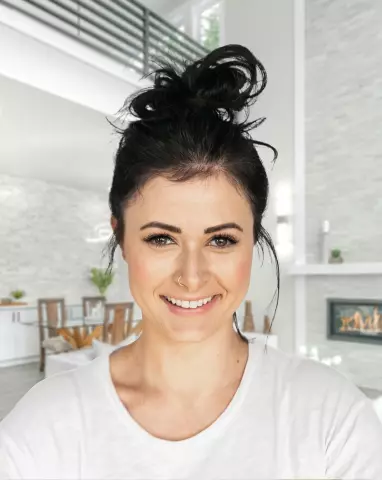Файловото разширение е частта от името му, която се записва след точка и завършва пълното име на файла. Целта му е да идентифицира типовете файлове. На първо място, разширението е необходимо за операционната система и различните приложения - според разширението на програмата те определят типа данни, съдържащи се във файла, по кой протокол трябва да бъдат прочетени и, ако е необходимо, изпълнени. Но потребителите понякога трябва да променят разширението на файла за някаква цел. Нека да разгледаме как да променим разширението на файла в операционната система Windows.
Инструкции
Етап 1
Удобно е да смените разширението в стандартния Windows Explorer. За да го стартирате, просто натиснете клавиша Win и, без да го пускате, бутона "U" (латиница "E"). След това трябва да отидете в папката, която съдържа интересуващия ни файл. По подразбиране Explorer не показва разширения на файлове, които може да разпознае и присвои на всяко приложение. Но в този случай трябва да видим разширението на файла, така че трябва да активираме съответната опция в настройките. За да направите това, в менюто щракнете върху раздела "Услуга" и изберете елемента "Опции на папката …" в него. В прозореца, който се отваря, отидете в раздела „Преглед“и почти в самото дъно на списъка „Допълнителни параметри“премахнете отметката от елемента „Скриване на разширенията за регистрирани типове файлове“. Ако файлът, който ни интересува, е системен файл, тогава тук трябва да премахнете отметката от елемента „Скриване на защитени системни файлове“и да поставите отметка върху елемента „Показване на скритите файлове и папки“. Остава да щракнете върху бутона "OK", за да извършите промените.
Стъпка 2
Е, сега ще направим това, което всъщност стигнахме до тази папка - ще редактираме разширението на файла, който ни интересува. Тоест щракнете с десния бутон върху файла, изберете елемента "Преименуване" и променете разширението на това, от което се нуждаем. Изследователят ще покаже прозорец с искане за потвърждение на тази операция, където трябва да щракнете върху „Да“. Ако по някаква причина е невъзможно да се промени разширението на този файл, Explorer ще покаже съответното съобщение. Причините за неуспеха могат да бъдат няколко. Един от тях е, че файлът е защитен от редактиране. Това препятствие се премахва чрез промяна на съответния атрибут: отново щракнете с десния бутон върху файла и изберете долния елемент - "Properties" от менюто. В отворения прозорец на свойствата на файла в раздела „Общи“премахнете отметката от атрибута „Само за четене“. Щраквайки върху „OK“, ще опитаме отново да сменим разширението на файла.
Стъпка 3
Друга причина за невъзможността за редактиране на името на файла е, че в този момент някои от програмите работят с файла. В случай на приложна програма е достатъчно просто да я затворите. Но ако някои от компонентите на операционната система работят с файла, тогава, за да промените разширението му, може да се наложи да стартирате Windows в защитен режим и да извършите цялата тази процедура там. Ограничен брой компоненти на операционната система работят в защитен режим и е много вероятно интересният файл да не бъде блокиран за промени в разширението.